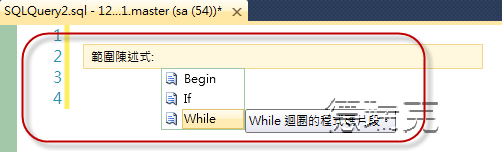搜尋本站文章
2012-05-31
SQL Server 2012_SSMS 2012 管理工具 - 小技巧:在「查詢編輯器」上,使用「程式碼片段(Snippets)」
在 SSMS 2012 管理工具的「查詢編輯器」上,新增加了「 Transact-SQL 程式碼片段」功能。
Transact-SQL 程式碼片段是包含 Transact-SQL 陳述式或區塊之基本結構的範本。
當您在 Database Engine 查詢編輯器中加入陳述式時,您可以使用程式碼片段做為起點。
您可以插入 SQL Server 所提供的預先定義程式碼片段,或是建立您自己的程式碼片段。
在先前版本上,若要使用「範本總管」來加速開發 Transact-SQL 程式,其使用方法如下:
使用 SSMS 管理工具,點選上方的「檢視」\「範本總管」。
-- 01_檢視_範本總管
-- 02_使用「範本瀏覽器」
SQL Server 提供各種範本。
範本為包含 SQL 指令碼的模板檔案,可協助您在資料庫中建立物件。
第一次開啟範本總管時,範本的複本是放置在使用者的 [Documents and Settings] 資料夾的
Application Data\Microsoft\Microsoft SQL Server\100\Tools\Shell\Templates 底下。
您可以在 [範本總管] 中瀏覽可用的範本,然後開啟範本以將程式碼併入程式碼編輯器視窗。 您還可以建立自訂範本。
範本的優點
方案、專案和各類型的程式碼編輯器都可以使用範本。
您可以利用範本來建立資料庫、資料表、檢視、索引、預存程序、觸發程序、統計資料和函數這類物件。
此外,還有一些範本可協助您建立 Analysis Services 的擴充屬性、連結伺服器、登入、角色、使用者和範本來管理伺服器。
SQL Server Management Studio 所提供的範本指令碼包含協助您自訂程式碼的參數。 開啟範本時,請使用 [取代範本參數] 對話方塊,在指令碼中插入值。
請建立您經常執行之工作的自訂範本。 請將您的自訂指令碼組織成現有的資料夾,或建立新的資料夾結構。
Database Engine 查詢編輯器也支援程式碼片段,可透過以滑鼠右鍵按一下指令碼中的特定位置,在該位置插入程式碼片段。
插入程式碼片段
您可以使用「插入程式碼片段」功能表開啟分類的程式碼片段清單,從中選擇。
Transact-SQL 程式碼片段包含取代點:建議與該點相關語法的文字。
例如,CREATE TABLE 程式碼片段有資料表名稱、資料行名稱和資料行資料類型等元素的取代點。
在插入程式碼片段之後,您必須變更取代文字,以形成有效的 Transact-SQL 陳述式。
使用「 Transact-SQL 程式碼片段」的方式,請參考以下的步驟:
在 SSMS 2012 管理工具的「查詢編輯器」上,將游標放在您想要插入 Transact-SQL 程式碼片段的位置。
若要使用「 Transact-SQL 程式碼片段」,以下提供三種方式:
方法01.
滑鼠右鍵,選擇「插入程式碼片段」。
-- 03_滑鼠右選,選擇「插入程式碼片段」
方法02:
在 SSMS 2012 管理工具,點選上方工作選單的「編輯」\「IntelliSense」,然後,選擇「插入程式碼片段」。
-- 04_點選「編輯」_「IntelliSense」_選擇「插入程式碼片段」
方法03:
按下鍵盤的組合鍵:CTRL+K 加上 CTRL+X。
完成 Transact-SQL 程式碼片段
一旦您已經將 Transact-SQL 程式碼片段插入指令碼之後,就可以編輯片段的內容,以便建立完整的 Transact-SQL 陳述式。
當您將 Transact-SQL 片段加入至指令碼時,已插入的片段陳述式就會具有一個或多個反白顯示的取代點。
如果您將滑鼠指標停留在取代點上方,就會顯示工具提示,其中說明您可以指定的語法元素。
Database Engine 查詢編輯器會將該片段視為不同於周圍的指令碼,直到您關閉來源檔案為止。
此外,取代點會維持作用中狀態,直到您關閉來源檔案為止。
您也可以將其他語法元素加入至片段所插入的範本程式碼。 例如,「建立資料表」片段範本會產生兩個資料行定義。
您必須加入其他資料行定義,以便建立具有兩個以上資料行的資料表。
我們以純量函數為例:
步驟01. 先選擇執行「插入程式碼片段」的方式。
步驟02. 使用滑鼠或是 TAB 與方向鍵,選擇「Function」,選擇「建立純量函數」,按下 ENTER 鍵。
-- 05_選擇_建立純量函數
-- 06_檢視產生的範本程式碼
步驟03. 填入合適的參數值。
使用 TAB 鍵移動到下一個取代點。
您可以使用 SHIFT+TAB,移至上一個取代點。
在填入變數名稱時,相對的變數名稱會一併變更。
-- 07_填入變數名稱,相對的變數名稱會一併變更_1
-- 08_填入變數名稱,相對的變數名稱會一併變更_2
但沒有支援在使用「範本總管」所提供的「指定範本參數的值」
-- 09_「指定範本參數的值」
參考資料
Transact-SQL 程式碼片段
http://msdn.microsoft.com/zh-tw/library/hh230913
插入 Transact-SQL 程式碼片段
http://msdn.microsoft.com/zh-tw/library/ff878440.aspx
插入範圍陳述式 Transact-SQL 程式碼片段
http://msdn.microsoft.com/zh-tw/library/ff878185
完成 Transact-SQL 程式碼片段
http://msdn.microsoft.com/zh-tw/library/ff878357
新增 Transact-SQL 程式碼片段
http://msdn.microsoft.com/zh-tw/library/gg492130
範本總管
http://technet.microsoft.com/zh-tw/library/ms174169.aspx
2012-05-28
SQL Server 2012_SSMS 2012 管理工具 - 小技巧:在「查詢編輯器」上,插入範圍陳述式片段(Surround-with Snippets)
在 SQL Server 2012 版本,在「查詢編輯器」上,新增加了「範圍陳述式片段(Surround-with Snippets)」。
「範圍陳述式片段」是在使用「查詢編輯器」時,可以協助你建立 BEGIN、IF 或 WHILE 等區塊的 Transact-SQL 範本。
-- 01_鍵排組合鍵_CTRL+K 加上 CTRL+S
在 SSMS 2012 管理工具的「查詢編輯器」上,若要使用「 範圍陳述式片段」,以下提供三種方式:
方法01.
滑鼠右鍵,選擇「範圍陳述式」。
-- 02_滑鼠右選,選擇「範圍陳述式」
方法02:
在 SSMS 2012 管理工具,點選上方工作選單的「編輯」\「IntelliSense」,然後,選擇「範圍陳述式」。
-- 03_點選「編輯」_[IntelliSense]_選擇「範圍陳述式」
方法03:
按下鍵盤的組合鍵:CTRL+K 加上 CTRL+S。
以下為 BEGIN、IF 或 WHILE 等區塊的範本
-- 04_Begin_End區塊的程式碼片段1
-- 05_Begin_End區塊的程式碼片段2
-- 06_If建構的程式碼片段1
-- 07_If建構的程式碼片段2
-- 08_While迴圈的程式碼片段1
-- 09_While迴圈的程式碼片段2
參考資料
Transact-SQL 程式碼片段
http://msdn.microsoft.com/zh-tw/library/hh230913
插入 Transact-SQL 程式碼片段
http://msdn.microsoft.com/zh-tw/library/ff878440.aspx
插入範圍陳述式 Transact-SQL 程式碼片段
http://msdn.microsoft.com/zh-tw/library/ff878185
完成 Transact-SQL 程式碼片段
http://msdn.microsoft.com/zh-tw/library/ff878357
新增 Transact-SQL 程式碼片段
http://msdn.microsoft.com/zh-tw/library/gg492130
範本總管
http://technet.microsoft.com/zh-tw/library/ms174169.aspx
2012-05-23
SQL Server 2012_SSMS 2012 管理工具 - 小技巧:支援多螢幕呈現 (multiple monitor support)
SSMS 2012 管理工具係以 Visual Studio 2010 為基礎,所以,可以支援多螢幕呈現 (multiple monitor support)。
利用此方式,可以將 SSMS 2012 的編輯器、除錯、或工具視窗,拖曳到第二台螢幕上,提供更大的桌面空間,進而提高工作效率。
在「查詢編輯器」上,點選指定的頁籤,拖曳到到另外一個顯示器上。
-- 01_位於主顯示器:SSMS管理工具_主視窗
-- 02_點選指定的頁籤,拖曳到到另外一個顯示器上
-- 03_在雙顯示器上,可以同時閱讀與比對1
-- 04_在雙顯示器上,可以同時閱讀與比對2
參考資料
微軟提供 Microsoft Visual Studio 2010 RC 版加速開發
http://www.microsoft.com/taiwan/press/2010/03/0315_2.mspx
2012-05-22
SQL Server 2012_SSMS 2012 管理工具 - 小技巧:逐一刪除或是清空「伺服器名稱」對話方塊的伺服器清單
示範版本:
SQL Server 2012 版本。
在使用過 SSMS 2012 管理工具一陣子之後,SSMS 2012 管理工具的「伺服器名稱」對話方塊的伺服器清單,可能會如同下圖所示,存放一堆最近這所使用的伺服器清單:
-- 01_檢視 SSMS 2012 管理工具先前已經記錄的登入清單
但這有可能是已經失效的、無用的,或是,不想讓別人知道這清單列表,而且,若是有勾選「記住密碼」,則此帳戶、密碼資訊也是會被記錄下來。
-- 02_SQL驗證_記憶帳戶與密碼
在 SQL Server 2012 上,你可以使用逐一刪除或是清空的方式來進行刪除「伺服器名稱」對話方塊的伺服器清單。
-- 03_清空了全部的登入清單
有兩種方式可以刪除先前記憶的伺服器清單資訊:
(1) 逐一、個別刪除,使用「DELETE」鍵
在「伺服器名稱」對話方塊,先選擇要刪除的伺服器名稱。
按下「DELETE」鍵,就可以刪除此伺服器的相關資訊。
(2) 全部清空,刪除 SqlStudio.bin 檔案。
若你需要一次刪除全部的伺服器清單資訊,可以使用刪除SqlStudio.bin檔案的作法。
-- 04_檢視 SqlStudio.bin 檔案
此檔案的存放路徑是:
-- 在 Windows Server 2008 或是 Windows 7 作業系統,存放路徑是:
C:\Users\{%您的登入帳號%}\AppData\Roaming\Microsoft\SQL Server Management Studio\11.0\SqlStudio.bin
-- 以使用者 Administrator為例:
"C:\Users\Administrator\AppData\Roaming\Microsoft\SQL Server Management Studio\11.0\SqlStudio.bin"
請注意:
若直接刪除此 SqlStudio.bin 檔案,將會一併刪除你在 SSMS 管理工具上所自訂的相關屬性,例如:
-- 05_編輯與選取的資料列數_SSMS 2012管理工具自訂的屬性
參考資料 SQL Server 2008:
清空「伺服器名稱對話方塊的伺服器清單」 -- SQL Server 2008 SSMS Clean MRU Server List http://sharedderrick.blogspot.com/2008/11/sql-server-2008-ssms-clean-mru-server.html
SQL Server 2005:清空[伺服器名稱]對話方塊的伺服器清單 -- SQL Server SSMS Clean Server List http://sharedderrick.blogspot.com/2007/12/sql-server-2005-ssms.html
2012-05-21
SQL Server 2012_SSMS 2012 管理工具 - 小技巧:在「查詢編輯器」上,使用「剪貼環(Clipboard Ring)」:「CTRL+SHIFT+V」或是「CTRL+SHIFT+INSERT」
認識「剪貼環」
在「查詢編輯器」上,支援「複製」以及「剪下」的功能。
如果,剪下或複製的資料是文字,則該文字將存放在「剪貼環(Clipboard Ring)」所配置的記憶體內。
利用「剪貼環」的功能,可以讓你將數過文字區塊,複製到新的位置上,或是,用來回復因故不慎剪下的文字。
但目前在 SQL Server 2012 的線上文件上,好像還找不到可以存放的項目上限。
若是參考 Visual Studio 的文件說明,是可以支援到 15 個文字項目。
使用「CTRL+SHIFT+V」或是「CTRL+SHIFT+INSERT」,就可以使用「剪貼環」的功能。
使用步驟如下:
步驟01. 多次剪下或複製所需的文字區塊。
先使用 「CTRL+C」 (複製) 或是 「CTRL+X」 (剪下)。
例如:
SELECT '1' SELECT '2' SELECT '3' SELECT '4' SELECT '5' SELECT '6' SELECT '7' SELECT '8' SELECT '9' SELECT '10' SELECT '11' SELECT '12' SELECT '13' SELECT '14' SELECT '15' SELECT '16' SELECT '17' SELECT '18' SELECT '19' SELECT '20'
步驟02. 使用「CTRL+SHIFT+V」將「剪貼環」目前的項目,貼上到指定的位置。
步驟03. 重複按下「CTRL+SHIFT+V」。
就可以讓你逐一瀏覽先前所多次複製的項目,直到找到你所需要貼上的項目為止。
當你停止按下動作後,,選取的項目就會變成目前的項目貼上到指定的位置上。
-- 01_使用「剪貼環」
參考資料
使用 SQL Server Management Studio
http://msdn.microsoft.com/zh-tw/library/ms174173.aspx
SQL Server Management Studio 鍵盤快速鍵
http://msdn.microsoft.com/zh-tw/library/ms174205.aspx
使用剪貼環
http://technet.microsoft.com/zh-tw/query/aa301782
使用剪貼環
http://msdn.microsoft.com/zh-tw/library/aa301782(v=vs.71).aspx
2012-05-19
在 x64 位元作業系統上,選擇安裝 x86 版本的 SQL Server 2012
示範環境:SQL Server 2012 Enterprise Edition (x86 and x64) - DVD
某些情況,或許需要在 x64 位元作業系統上,選擇安裝 x86 版本的 SQL Server 2012。
但使用安裝媒體是多合一的版本:x86、x64。
-- 01_SQL Server 2012 Enterprise Edition 安裝媒體
可以使用以下的方式:
在 SQL Server 2012 安裝中心畫面,請先點選「選項」頁籤後,選擇所需的「處理器類型」:
-- 02_SQL2012_選項_處理器類型
參考資料
在 x64 位元作業系統上,選擇安裝 x86 版本的 SQL Server 2008 R2
http://sharedderrick.blogspot.com/2011/04/x64-x86-sql-server-2008-r2.html

2012-05-18
SSMS 管理工具 - 小技巧:在「查詢編輯器」上,區塊選取多行資料(Box Selection With Multi-Line)
若有需要使用以區塊的方式來選取多行的資料,在「查詢編輯器」上,是可以使用區塊選取多行資料(Box Selection With Multi-Line)的方式來達成。
示範環境:SQL Server 2012
適用環境:SQL Server 2008、2008 R2、2012。
USE pubs GO SELECT * FROM [dbo].[authors] SELECT * FROM [dbo].[jobs] SELECT * FROM [dbo].[sales] GO
-- 01_範例程式碼
-- 02_只使用滑鼠點選
可能的作法
(一) 使用「Alt 鍵 + Mouse 鍵」來選取
-- 03_搭配Alt鍵來選取垂直區域
-- 04_複製與貼上先前所選取的資料
(二) 「Shift 鍵+ Alt 鍵+ 上下左右方向鍵」
無需使用滑鼠鍵,就可以選取指定的區塊。
-- 05_先使用Shift 鍵+ Alt 鍵
若需要精確地指定範圍來選取,可以使用上下左右方向鍵。
-- 06_加入使用上下左右方向鍵
(三) 「Shift 鍵+ Alt 鍵+ END 或 Home 鍵」
無需使用滑鼠鍵,就可以選取指定的區塊。
若需要大範圍的選取,可以使用 Home 鍵或是 End 鍵。
-- 07_或是搭配 Home 鍵
參考資料
SQL Server Management Studio 鍵盤快速鍵
http://msdn.microsoft.com/zh-tw/library/ms174205.aspx
SQL Server Management Studio Tips – Part 1
http://blogs.msdn.com/b/billramo/archive/2009/04/08/sql-server-management-studio-tips-part-1.aspx
SQL Server Management Studio Tips – Part 2
http://blogs.msdn.com/b/billramo/archive/2009/04/08/sql-server-management-studio-tips-part-2.aspx
SQL Server Management Studio Tips – Part 3
http://blogs.msdn.com/b/billramo/archive/2009/04/09/sql-server-management-studio-tips-part-3.aspx
SQL Server Management Studio Tips – Part 4
http://blogs.msdn.com/b/billramo/archive/2009/04/10/sql-server-management-studio-tips-part-4.aspx
2012-05-17
圖書:SQL Server 2012管理實戰
感謝您對於本書的鼓勵與建言,歡迎在此留言。
本書章節:
第01章 資料庫管理系統與SQL Server
第02章 安裝與基本管理
第03章 認識管理工具
第04章 認識系統資料庫
第05章 建立與管理使用者資料庫
第06章 備份與還原資料庫
第07章 安全性管理
第08章 自動化管理工作
第09章 整合Windows PowerShell
第10章 使用中央管理伺服器
第11章 以原則為基礎的管理
第12章 SQL Server Agent Proxy與多伺服器作業
第13章 檢視日常營運報表
附錄 從SQL Server 2005/2008到SQL Server 2012的升級測試
感謝您寶貴的建議,謝謝。
參考網址:
圖書:SQL Server 2012管理實戰
http://www.delightpress.com.tw/book.aspx?book_id=skud00023

2012-05-16
建立與組態 Database Mail,使用Transact-SQL為例
示範環境:SQL Server 2012 版本。
任務1. 設定啟用Database Mail功能:
-- 設定啟用Database Mail功能 USE master; GO EXEC sp_configure 'show advanced option', '1'; RECONFIGURE; EXEC sp_configure 'Database Mail XPs', 1; GO RECONFIGURE; GO -- 查詢是否已經啟用Database Mail功能 SELECT name N'組態選項的名稱', value N'針對這個選項所設定的值', value_in_use N'這個選項目前有效的執行值', description N'組態選項的描述' FROM sys.configurations WHERE name='Database Mail XPs' GO
-- 01_啟用Database Mail功能
任務2:建立SMTP郵件帳戶:MIS99_Account
-- 建立SMTP郵件帳戶:MIS99_Account USE master GO IF EXISTS (SELECT name FROM msdb.dbo.sysmail_account WHERE name='MIS99_Account') BEGIN EXEC msdb.dbo.sysmail_delete_account_sp @account_name = 'MIS99_Account' ; END GO EXEC msdb.dbo.sysmail_add_account_sp @account_name = N'MIS99_Account', -- 加入的帳戶名稱 @email_address = 'u99@mydba.com', -- 網際網路電子郵件地址 @display_name = 'MIS99', -- 顯示名稱 @replyto_address = 'u99@mydba.com', -- 回應的傳送地址 @description = N'MIS99用的SMTP帳戶 ', -- 帳戶的描述 @mailserver_name = '10.0.1.101', -- SMTP 郵件伺服器的名稱或 IP 位址 @port = 25, -- 電子郵件伺服器的通訊埠編號。預設值是 25。 @username = 'u99', -- 登入電子郵件伺服器的使用者名稱 @password = 'P@ssw0rd', -- 登入電子郵件伺服器的密碼 @use_default_credentials =0, -- 參數是 0,Database Mail 會傳送 @username 和 @password 參數 @enable_ssl = 0 -- 是否使用安全通訊端層加密通訊。預設值是 0。 GO -- 列出 Database Mail 帳戶的相關資訊 (密碼除外)。 EXEC msdb.dbo.sysmail_help_account_sp ; GO
-- 02_列出 Database Mail 帳戶的相關資訊 (密碼除外)
任務3:建立新的 Database Mail 設定檔:MIS99_Account_Profile
-- 01_建立新的 Database Mail 設定檔:MIS99_Account_Profile
USE master
GO
IF EXISTS (SELECT name FROM msdb.dbo.sysmail_profile WHERE name='MIS99_Account_Profile')
BEGIN
EXEC msdb.dbo.sysmail_delete_profile_sp @profile_name = N'MIS99_Account_Profile';
END
EXEC msdb.dbo.sysmail_add_profile_sp
@profile_name = N'MIS99_Account_Profile', -- 新設定檔的名稱
@description = N'MIS99_Account 的設定檔' ; -- 新設定檔的選擇性描述
GO
-- 列出郵件設定檔的相關資訊。
EXEC msdb.dbo.sysmail_help_profile_sp;
GO
-- 02_將 Database Mail 帳戶加入 Database Mail 設定檔中。
EXEC msdb.dbo.sysmail_add_profileaccount_sp
@profile_name = N'MIS99_Account_Profile',
@account_name = N'MIS99_Account',
@sequence_number =1 ; -- 帳戶在設定檔內的序號。沒有預設值。序號決定了帳戶在設定檔中的使用順序。
GO
-- 列出與一個或多個 Database Mail 設定檔相關聯的帳戶。
EXEC msdb.dbo.sysmail_help_profileaccount_sp
GO
-- 若是要從 Database Mail 設定檔中移除帳戶。
EXEC msdb.dbo.sysmail_delete_profileaccount_sp
@profile_name = N'MIS99_Account_Profile',
@account_name = N'MIS99_Account';
GO
-- 03_授與資料庫使用者或角色使用 Database Mail 設定檔的權限。
/*
主要參數說明:
(1) @principal_name:
這是關聯的 msdb 資料庫中,資料庫使用者或角色的名稱。
principal_name 是 sysname,預設值是 NULL。
您必須指定 principal_id 或 principal_name 其中之一。
如果 principal_name 是 'public',這個設定檔會成為公用設定檔,會將存取權授與資料庫中的所有主體。
(2) @is_default
指定這個設定檔是否為主體的預設設定檔。 主體只能有一個預設設定檔。
*/
EXEC msdb.dbo.sysmail_add_principalprofile_sp
@principal_name = 'public', -- 設定為:公用設定檔
@profile_name = N'MIS99_Account_Profile',
@is_default = 1 ;
GO
-- 列出 Database Mail 設定檔和資料庫主體間之關聯的相關資訊。
EXEC msdb.dbo.sysmail_help_principalprofile_sp ;
GO
-- 03_列出郵件設定檔的相關資訊
-- 04_列出與一個或多個 Database Mail 設定檔相關聯的帳戶
-- 05_列出 Database Mail 設定檔和資料庫主體間之關聯的相關資訊。
任務4:傳送測試郵件
-- 傳送測試郵件 USE master GO EXEC msdb.dbo.sp_send_dbmail @recipients = 'u99@mydba.com', @body = N'這是電子郵件訊息的主體。', @subject =N'這是電子郵件訊息的主旨。如果未指定主旨,預設值便是「SQL Server 訊息」。' GO
任務5:查看與 Database Mail 有關的訊息
-- 查看:Database Mail 處理的所有訊息 SELECT * FROM msdb.dbo.sysmail_allitems GO -- 查看:傳送成功的訊息時 SELECT * FROM msdb.dbo.sysmail_sentitems GO -- 查看:哪些訊息未成功傳送 SELECT * FROM msdb.dbo.sysmail_faileditems GO -- 查看:未傳送或正在重試狀態的 Database Mail 訊息 SELECT * FROM msdb.dbo.sysmail_faileditems GO -- 查看:Database Mail 系統傳回的錯誤訊息之類 SELECT * FROM msdb.dbo.sysmail_event_log GO -- 查看:Database Mail 附加檔案的相關資訊 SELECT * FROM msdb.dbo.sysmail_mailattachments GO
-- 06_查詢所有訊息的狀態
-- 07_組態精靈_管理現有的帳戶
-- 08_組態精靈_管理現有的設定檔
-- 09_組態精靈_管理設定檔安全性
參考資料
實作練習:建立 Database Mail 與 SQL Agent Mail,以 SQL Server 2008 為例
http://sharedderrick.blogspot.com/2011/01/database-mail-sql-agent-mail-sql-server.html
SQL Server 2008 介面區組態(Surface Area Configuration,SAC):啟用 xp_cmdshell
http://sharedderrick.blogspot.com/2009/04/sql-server-2008-surface-area.html
--
建立 Database Mail 設定檔
http://msdn.microsoft.com/zh-tw/library/ms187605.aspx
建立 Database Mail 帳戶
http://msdn.microsoft.com/zh-tw/library/ms190658.aspx
設定 Database Mail
http://msdn.microsoft.com/zh-tw/library/hh245116.aspx
sysmail_add_account_sp (Transact-SQL)
http://msdn.microsoft.com/zh-tw/library/ms182804.aspx
sysmail_add_profile_sp (Transact-SQL)
http://msdn.microsoft.com/zh-tw/library/ms188058.aspx
Database Mail 檢視 (Transact-SQL)
http://msdn.microsoft.com/zh-tw/library/ms188023
--
Gmail 外寄郵件 (SMTP) 伺服器 - 需要 TLS2 或安全資料傳輸層 (SSL):
http://support.google.com/mail/bin/answer.py?hl=zh-Hant&answer=13287
How to configure SQL Server Database Mail to send email using your Windows Live Mail Account or your GMail Account
http://blogs.msdn.com/b/suhde/archive/2009/07/12/how-to-configure-sql-server-database-mail-to-send-email-using-your-windows-live-mail-account-or-your-gmail-account.aspx
Setup SQL Server Database Mail to use a Gmail, Hotmail, Yahoo or AOL account
http://www.mssqltips.com/sqlservertip/2578/setup-sql-server-database-mail-to-use-a-gmail-hotmail-yahoo-or-aol-account/
2012-05-10
新手學SQL Server 2012稽核SQL Server Audit新增強的功能(1)
隨著企業開始正視資訊安全的重要性,存取資料的稽核紀錄將變得重要。在SQL Server 2008版本開始導入一套全新的稽核系統:SQL Server Audit,讓管理人員不但可以精確地紀錄所需要之稽核資訊,而且利用「擴充事件(Extended Event)」來監視系統。
所謂的「擴充事件」,是一種耗用資源少的輕量型效能監視系統,這也是在SQL Server 2008版本開始提供。如今在SQL Server 2012版本,增加了更多彈性與自訂的功能。
完整文章,請參考以下的網址:
新手學SQL Server 2012稽核SQL Server Audit新增強的功能(1)
Microsoft 防毒軟體:安裝與組態 System Center 2012 Endpoint Protection
若要測試防毒軟體是否有發揮功能,可以下載測試用的病毒檔案:
EICAR Test Virus
http://www.eicar.org/85-0-Download.html
EICAR:European Institute for Computer Anti-Virus Research:歐洲電腦防毒研究協會
http://www.eicar.org/
EICAR,或稱歐洲電腦防毒研究協會 (European Institute of Computer Anti-virus Research),與防毒軟體廠商一同開發此測試檔案,目的在於協助使用者測試防毒軟體的安裝情形。
這個檔案「不是病毒」。
本檔案是用來測試防毒軟體的測試檔案。
檔案中的病毒碼是無害的,當正確地偵測時,病毒掃瞄器將顯示下列訊息:EICAR-TEST-FILE
參考資料:
EICAR 標準防毒測試檔案
https://imperia.trendmicro-europe.com/tw/support/virus-primer/eicar-test-files/index.html
歐洲反電腦病毒協會
http://zh.wikipedia.org/wiki/%E6%AD%90%E6%B4%B2%E5%8F%8D%E9%9B%BB%E8%85%A6%E7%97%85%E6%AF%92%E5%8D%94%E6%9C%83
先前都是一直使用 Microsoft 出品的防毒軟體,整理如下:
1. Forefront Client Security -- 2007 年。
2. Forefront Endpoint Protection 2010 Client (FEP 2010 Client) -- 2009 年。
3. System Center 2012 Endpoint Protection -- 2012 年。
-- 01_TechNet下載區
發行日期:2012/04/03
這系列的軟體,可以搭配安裝在 Windows Server 作業系統上。
-- 02_版本編號
更深入的介紹,請參考:安迪陳的Andy的隨手寫技術筆記本
System Center 2012 Endpoint Protection 簡介
http://chenweichi.blogspot.com/2012/05/system-center-2012-endpoint-protection.html
經過安迪陳的解釋,得知:
- 目前 System Center 2012 尚未提供正體中文版本。
- 但是 System Center 2012 Endpoint Protection 是有正體中文的版本,在安裝時就會以正體中文方式呈現了。
安裝方式
若僅是要安裝 System Center 2012 Endpoint Protection,筆者試出來的方式是:
執行安裝媒體的: SMSSETUP\CLIENT\SCEPInstall.exe。
-- 00_安裝程式SCEPInstall.exe
-- 01_安裝精靈_System_Center_2012_Endpoint_Protection
-- 02_軟體授權條款
-- 03_加入客戶經驗改善計畫
-- 04_最佳化安全性
-- 05_已經可以安裝
-- 06_正在完成
-- 07_快速掃描中
-- 08_初始化_更新中
-- 09_受保護_正在監視電腦
-- 10_已經更新完成_病毒及間碟軟體定義檔狀態
-- 11_歷程記錄
-- 12_設定_排程的掃描
-- 13_設定_預設動作
-- 14_設定_即時防護
-- 15_設定_已排除的檔案與位置
-- 16_設定_已排除的檔案類型
-- 17_設定_已排除的程序
-- 18_設定_進階
-- 19_設定_Microsoft SpyNet
參考資料
System Center 2012 Endpoint Protection 簡介
http://chenweichi.blogspot.com/2012/05/system-center-2012-endpoint-protection.html
Forefront Endpoint Protection 2010 Client 的靜默安裝(silent install)
http://sharedderrick.blogspot.com/2012/03/forefront-endpoint-protection-2010.html
Microsoft 防毒軟體:安裝與組態 Forefront Endpoint Protection 2010 Client
http://sharedderrick.blogspot.com/2012/03/forefront-endpoint-protection-2010_14.html
--
Microsoft System Center 2012 Endpoint Protection
http://www.microsoft.com/en-us/server-cloud/system-center/endpoint-protection-2012.aspx
System Center Configuration Manager
http://www.microsoft.com/taiwan/systemcenter/2012/overview.aspx
Forefront Endpoint Security Blog
http://blogs.technet.com/b/clientsecurity/

訂閱:
文章 (Atom)